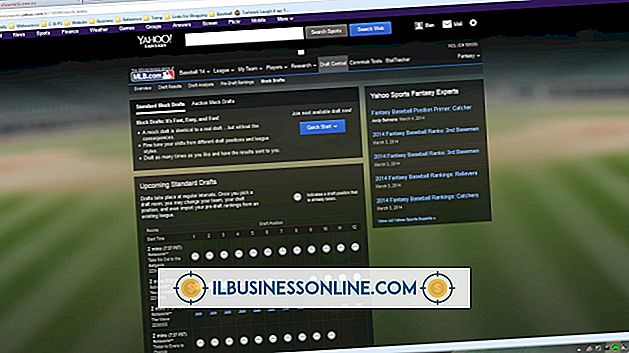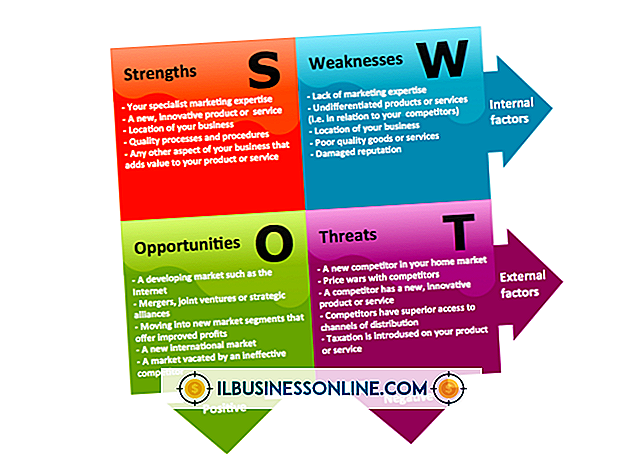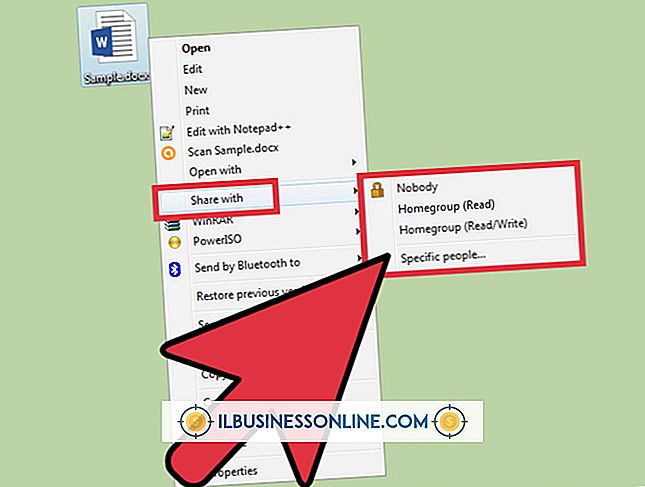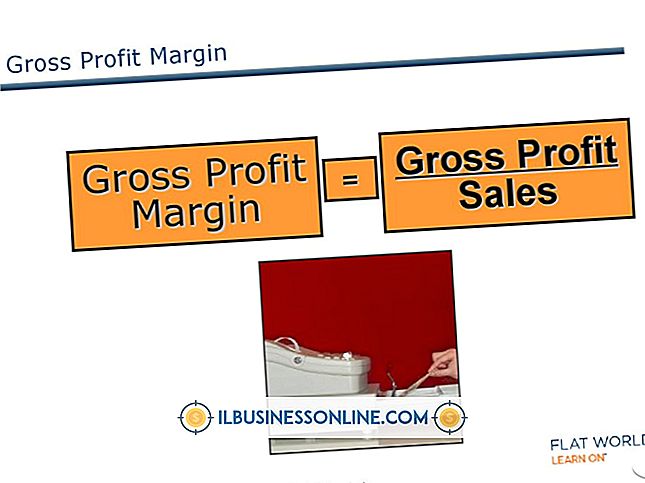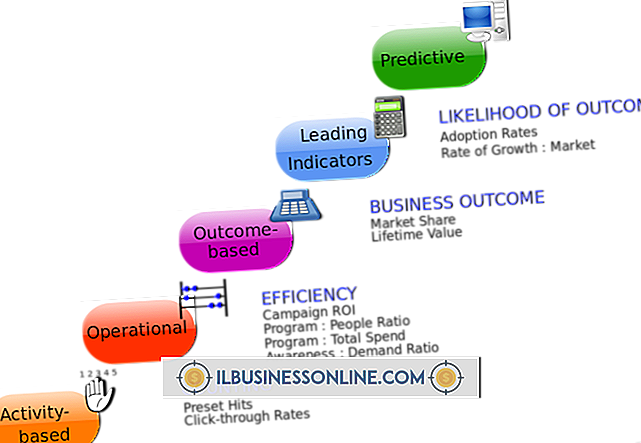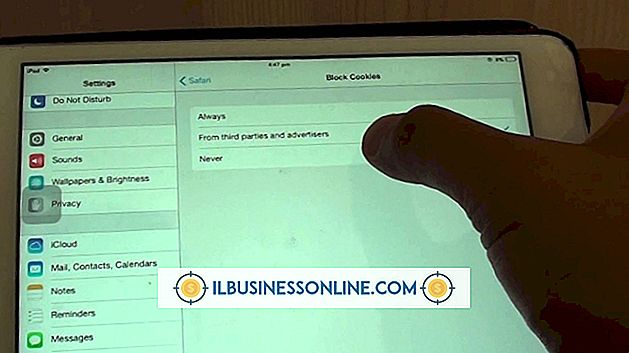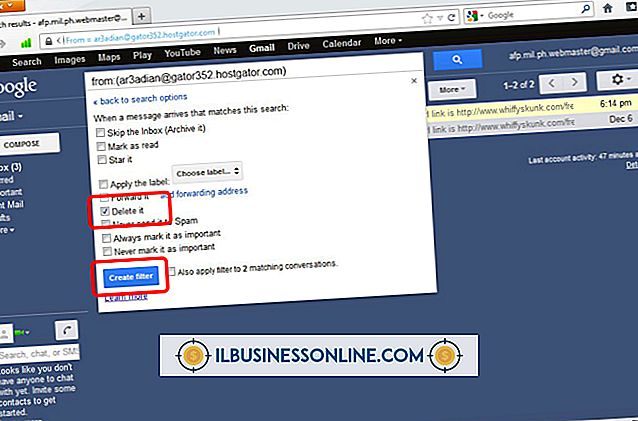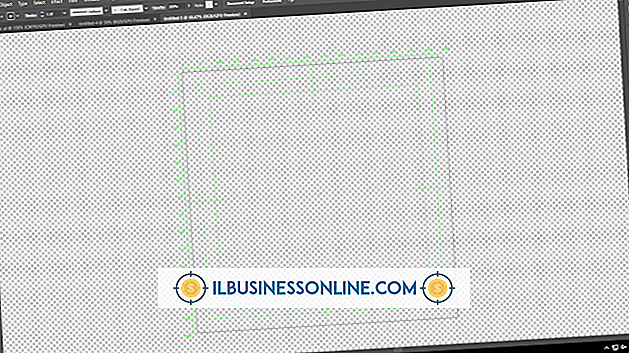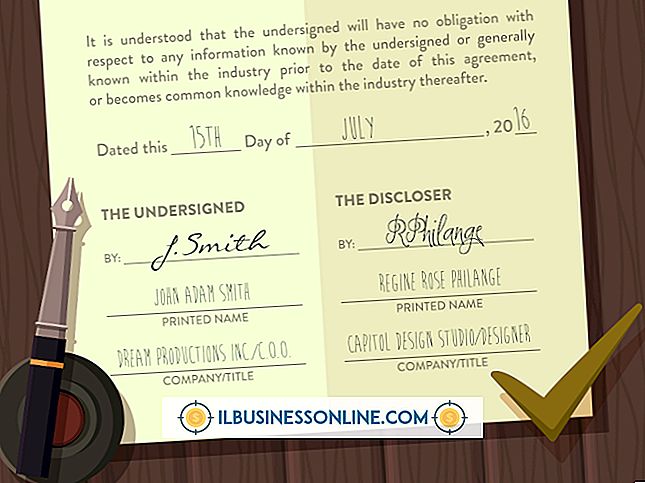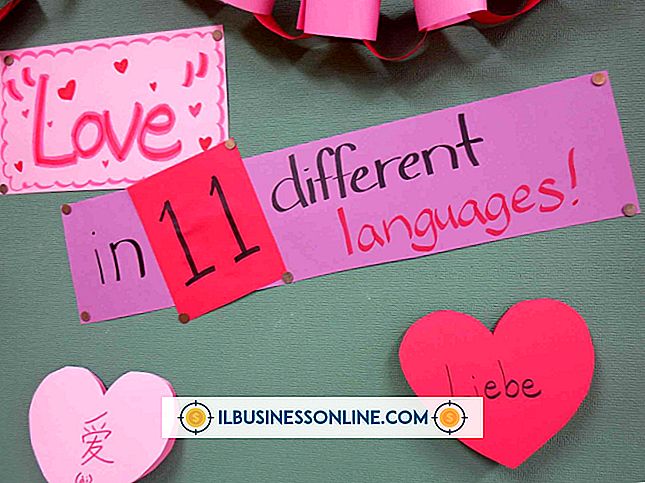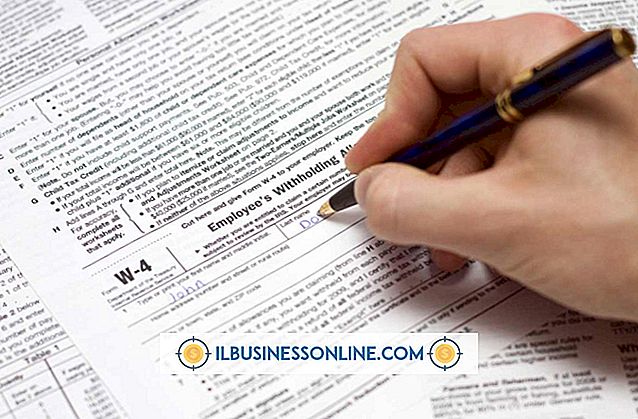HTML5에서 Chrome의 Gmail 알림 기능은 어떻게 작동하나요?
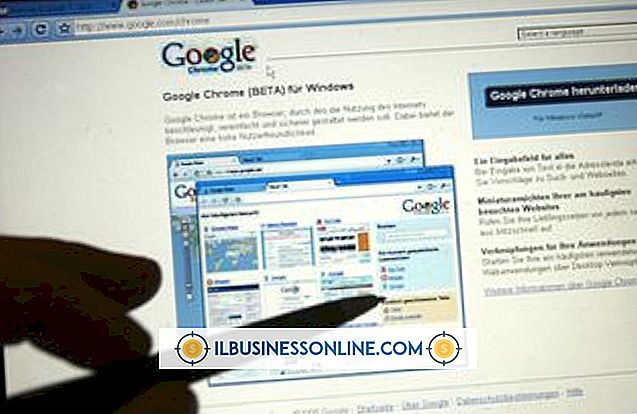
Gmail은 Chrome에서 새로운 이메일과 채팅 메시지를 사용할 때 HTML5 데스크톱 알림 팝업을 제공합니다. 팝업은 웹 브라우저 외부에 표시되므로 Gmail이 데스크톱 전자 메일 프로그램처럼 작동하고 웹 브라우저를 사용하지 않아도 새 메시지를 알릴 수 있습니다. Gmail 알림은 데스크톱 알림 API를 사용합니다.
용법
Gmail 창의 오른쪽 상단에있는 톱니 바퀴 아이콘을 클릭하고 '메일 설정'을 선택하여 HTML5 바탕 화면 알림을 사용하도록 설정할 수 있습니다. 일반 탭의 바탕 화면 알림 섹션에서 알림 옵션을 선택하고 '변경 사항 저장'버튼을 클릭하십시오. 페이지에. 알림은 브라우저 탭에서 Gmail을 연 경우에만 나타납니다. 모든 Gmail 탭을 닫으면 알림을받지 못합니다.
옵션
"새 메일 알림 사용"을 클릭하여 모든 새 이메일에 대한 바탕 화면 알림을 활성화 할 수 있으며, "중요 메일 알림 사용"을 클릭하여 Gmail이 중요하다고 생각하는 새 이메일에 대한 알림을 활성화하거나 "메일 알림 끄기"를 클릭하여 알림을 완전히 비활성화 할 수 있습니다. "채팅 알림 사용"또는 "채팅 알림 끄기"를 클릭하여 Gmail 채팅 메시지에 대한 알림을 전환 할 수도 있습니다. Gmail은 중요 편지 알림 만 선택하면 중요 편지함 기능을 사용하여 중요한 메일을 결정합니다.
외관
알림은 Windows 및 Linux의 경우 화면 오른쪽 하단 근처에 작은 팝업 창이 있거나 Mac OS X의 경우 오른쪽 상단에 바탕 화면에 나타납니다.이 창은 Google 크롬 외부에 표시되므로 사용자가 웹 브라우저가 최소화되었습니다. 새 이메일에 대한 알림에는 Gmail 아이콘, 이메일 작성자, 이메일의 제목 및 이메일의 텍스트 스 니펫이 표시됩니다. 새 채팅 메시지에 대한 알림에는 대화 상대의 이미지, 이름 및 채팅 메시지의 스 니펫이 표시됩니다.
과학 기술
Chrome의 Gmail 데스크톱 알림은 Google 크롬에 내장 된 데스크톱 알림 API를 사용합니다. 2011 년 10 월 현재 이러한 알림은 Google 크롬에서만 작동합니다. 공식 웹 알림 API 사양은 모든 HTML5 지원 웹 브라우저에 데스크톱 알림을 가져 오는 것을 목표로합니다. 웹 알림은 데스크톱 알림 API를 대신하여 HTML5 기능을 지원하는 모든 웹 브라우저에 Gmail 알림을 제공합니다.
브라우저 설정
알림을 볼 수없고 Gmail에서 사용하도록 설정 한 경우 Google 크롬 설치에서 알림을 사용 중지 할 수 있습니다. 공구 모양 아이콘을 클릭하고 '옵션'을 선택한 다음 '고급 설정'탭을 클릭하고 '콘텐츠 설정'버튼을 클릭하여 환경 설정을 확인할 수 있습니다. 콘텐츠 설정 창의 아래쪽에서 알림 영역을 찾아 바탕 화면 알림을 사용하도록 설정합니다. '예외 관리'버튼을 클릭하고 Mail.Google.com이 차단되지 않았는지 확인할 수도 있습니다.